PbP und PiP
PbP steht für „Picture by Picture“ und bezieht sich auf eine Funktion, die es ermöglicht, zwei Quellen gleichzeitig auf einem Monitor anzuzeigen. Bei der Verwendung von PbP teilt das Gerät den verfügbaren Bildschirmplatz in separate Abschnitte auf und zeigt den Inhalt verschiedener Eingangsquellen gleichzeitig nebeneinander an.
Dies kann nützlich sein, wenn Sie mehrere Geräte – etwa einen zweiten Computer oder einen Laptop – mit dem Philips 40B1U6903CH verbinden und den Inhalt jeder Quelle gleichzeitig im Blick behalten möchten. Genügend Anschlüsse dafür stellt der Bildschirm schließlich bereit. Es können HDMI 1, HDMI 2, Thunderbolt 4 und DisplayPort genutzt und miteinander kombiniert werden. Jeder Abschnitt des Displays zeigt dann den Inhalt einer Quelle an.
Im Fall des Philips 40B1U6903CH wird der Bildschirm in der Mitte geteilt, sodass jeder Quelle ein Platz von 2560 x 2160 Pixeln zur Verfügung steht. Auf das Seitenverhältnis kann man keinen Einfluss nehmen. Im OSD im PbP-Modus kann man die zwei Quellen auswählen, die angezeigt werden sollen, und die Seiten auf dem Bildschirm wechseln.
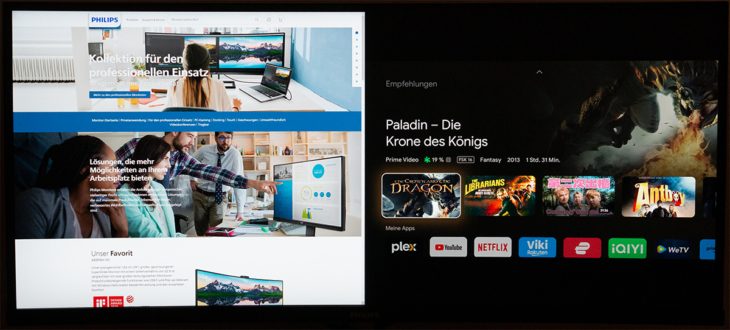
Die sinnvollste Nutzung ist aus unserer Sicht, auf beiden Seiten eine Auflösung von 2560 x 2160 für einen PC oder ein Notebook einzustellen. Windows bietet diese Auflösung auch direkt an. Es steht genügend Platz zur Verfügung, und ein Arbeiten ist sinnvoll möglich. Mit dem KVM-Switch kann man Maus und Tastatur entsprechend zuordnen.
PiP steht für „Picture in Picture“ und bezieht sich auf eine Funktion, die es ermöglicht, eine weitere Quelle gleichzeitig auf einem Monitor anzuzeigen. Bei der Verwendung von PiP wird ein kleines Fenster in einer der vier Ecken des Bildschirms angezeigt.
Dies kann hilfreich sein, wenn man während des Arbeitens ein Video simultan ansehen möchte. Zum Arbeiten eignet sich ein PiP-Modus nicht, denn dafür ist die Darstellungsgröße des Fensters schlicht zu klein. Es gibt drei Größen für das Fenster (groß, mittel und klein), das in jeder Ecke angezeigt werden kann. Die oben genannten Signaleingänge können auch im PiP-Modus als Signalquelle im OSD definiert werden. Die Skalierung für das kleine Fenster ist fix und kann auch nicht geändert werden. Der Ton kann der jeweiligen Signalquelle zugeordnet werden. Hauptbild und das eingeblendete Fenster können im OSD getauscht werden. Insbesondere für ein Video ist die Fenstergröße zu breit, und ein Film wird verzerrt dargestellt.
Wir finden die Umsetzung etwas halbherzig – da könnte man mit etwas Feinarbeit noch mehr herausholen.
Lautsprecher
Die beiden eingebauten Lautsprecher haben eine Ausgangsleistung von je 5 Watt, und die Soundqualität geht in Ordnung. Selbst bei einer Lautstärke von 100 % fangen sie nicht an zu brummen oder zu scheppern. Bei mittlerer Lautstärke ist der Sound unserer Meinung nach am besten, aber keine wirkliche Alternative für externe Soundsysteme. Für Musik hätten wir uns etwas mehr Bass gewünscht.

Tonsignale verarbeitet das Gerät an allen Eingängen, die auch Videosignale entgegennehmen. Die Ausgabe ist über die integrierten Lautsprecher oder über den Kopfhörerausgang möglich.
DVD und Video
Das Testgerät verfügt für HD-Zuspieler über zwei HDMI-Schnittstellen. Der Ton wird an die Lautsprecher oder die Kopfhörerbuchse weitergeleitet, sofern sie belegt ist. Für die nachfolgenden Tests haben wir einen Google Chromecast per HDMI-Kabel angeschlossen. Wer 4K-Videomaterial zuspielen möchte, wählt im OSD unter „Bildformat“ „16:9“, was dazu führt, dass seitlich rechts und links ein schwarzer Rand zu sehen ist. Wie schon unter „Interpolation“ beschrieben, können die Bildformate „Kino 1“ und „Kino 2“ nicht ausgewählt werden.
Skalierung und Bildraten
Für die Beurteilung spielen wir Bildsignale in 480p, 576p, 720p, 1080p und 2160p zu. Wählt man im OSD das korrekte Seitenverhältnis (16:9 oder 4:3) aus, können alle Signale korrekt dargestellt werden. Die Wiedergabe war unter 2160p mit 24, 50 oder 60 Hz möglich.
Farbmodelle und Signallevel
Der Philips 40B1U6903CH verarbeitet digitale RGB- und YCbCr-Farbmodelle. Bei Anschluss über die HDMI-Schnittstelle wird automatisch Videolevel (Tonwertumfang bei 8 Bit Präzision: 16–235) gewählt und somit der richtige Schwarzpegel angezeigt. So werden Weiß und Schwarz richtig dargestellt, und es entsteht kein flaues Bild. Sollte es einmal nicht passen, bietet das OSD allerdings keine Möglichkeit, manuell einzugreifen.
Overscan
Overscan bedeutet, dass die Ränder des Bildes über die Bildschirmränder hinaus verborgen sind, und zwar so, als wäre das Bild vergrößert. Eine entsprechende Option ist im OSD vorhanden und kann an- oder ausgeschaltet werden.
HDR
Der Philips 40B1U6903CH bietet HDR-Unterstützung – laut Spezifikationen HDR10. Erkennt der Monitor ein HDR-Signal, zum Beispiel vom Chromecast, erscheint „SmartImage HDR“, wo die Auswahl zwischen „HDR Premium“, „HDR Movie“, „HDR Photo“, „HDR Basic“ und „Aus“ getroffen werden kann. Eine VESA-Spezifizierung nach DisplayHDR 400 besitzt der Proband nicht, was aufgrund der Maximalhelligkeit von 276 cd/m² aber ohnehin nicht möglich wäre.
Wer unter Windows in HDR spielen oder ein Video ansehen möchte, muss HDR unter Windows aktivieren und entsprechende Einstellungen vornehmen, die im Handbuch beschrieben werden.
Der HDR-Effekt ist faktisch wirkungslos. Uns hat die SD-Darstellung besser gefallen. Was soll eine Helligkeit von 276 cd/m² hier auch ausrichten? Wer eine solide HDR-Darstellung wünscht, sollte sich nach Modellen mit VESA-Spezifikation mit mindestens DisplayHDR 600, besser DisplayHDR 1000 oder höher umsehen.

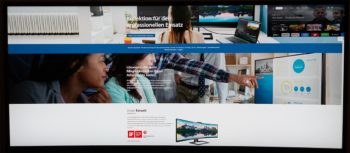
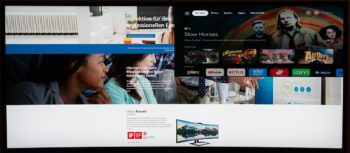

































Danke für den Test! Wisst ihr welcher Realtek Chip als LAN Chipsatz verbaut ist?
Das ist mir leider nicht bekannt.
Die Möglichkeit, Thunderbolt 4 anzuschließen, macht diesen Monitor noch vielseitiger und zukunftssicherer. Ich kann mir vorstellen, wie unglaublich detailliert und farbenfroh die Bilder auf diesem Monitor aussehen müssen. Vielen Dank für diesen informativen Testbericht.
LG,
Martin Hoch